Die effektive Verwaltung von Teammitgliedern innerhalb von MoreThanDigital Insights ist entscheidend für die abteilungsübergreifende Koordination der Bemühungen und die Sicherstellung, dass alle notwendigen Daten gesammelt und analysiert werden. Dieser Leitfaden führt dich durch die verschiedenen Methoden, mit denen du Teammitglieder in dein Unternehmen auf der Plattform einladen kannst, damit du Umfragen starten, Module verwalten und effizient zusammenarbeiten kannst.
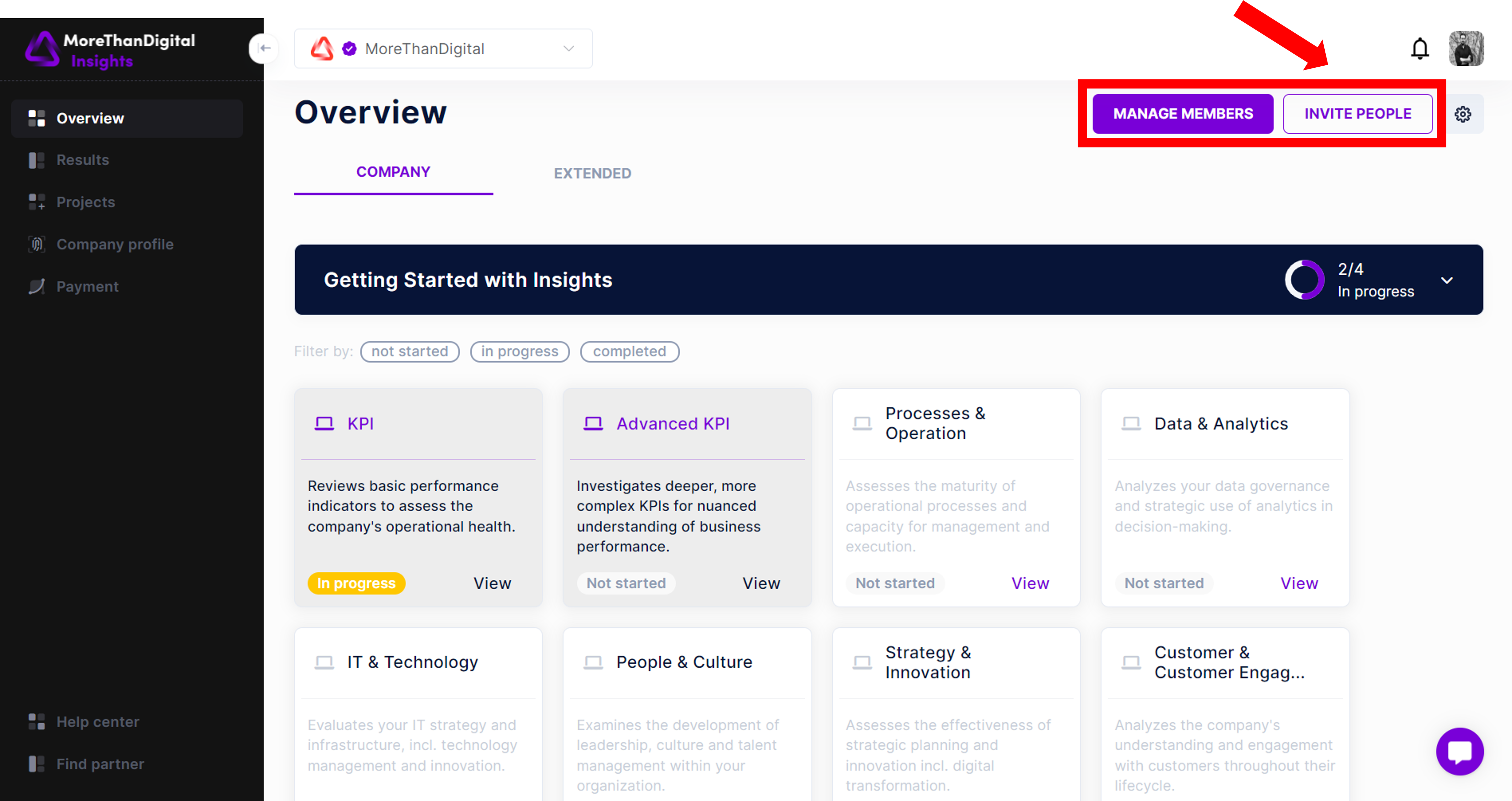
Du kannst neue Mitglieder über verschiedene Punkte in MoreThanDigital Insights in dein Unternehmen einladen. Von den meisten Panels und Bildschirmen aus hast du die Möglichkeit, jemanden für das gesamte Unternehmen, eine bestimmte Abteilung oder sogar für ein bestimmtes Modul einzuladen:
Unternehmensübersicht: Klicke auf dem Haupt-Dashboard auf die Schaltfläche "Personen einladen", um das Einladungs-Pop-up zu öffnen.
Abteilungsansicht: In jedem abteilungsspezifischen Bereich kannst du die gleiche Option "Personen einladen" verwenden, um Mitglieder direkt zu dieser Abteilung hinzuzufügen.
Modulspezifisch: Einige Module verfügen über integrierte Teammanagement-Optionen, mit denen du Mitglieder direkt einladen kannst, die für bestimmte Aufgaben oder Dateneingabeanforderungen relevant sind.
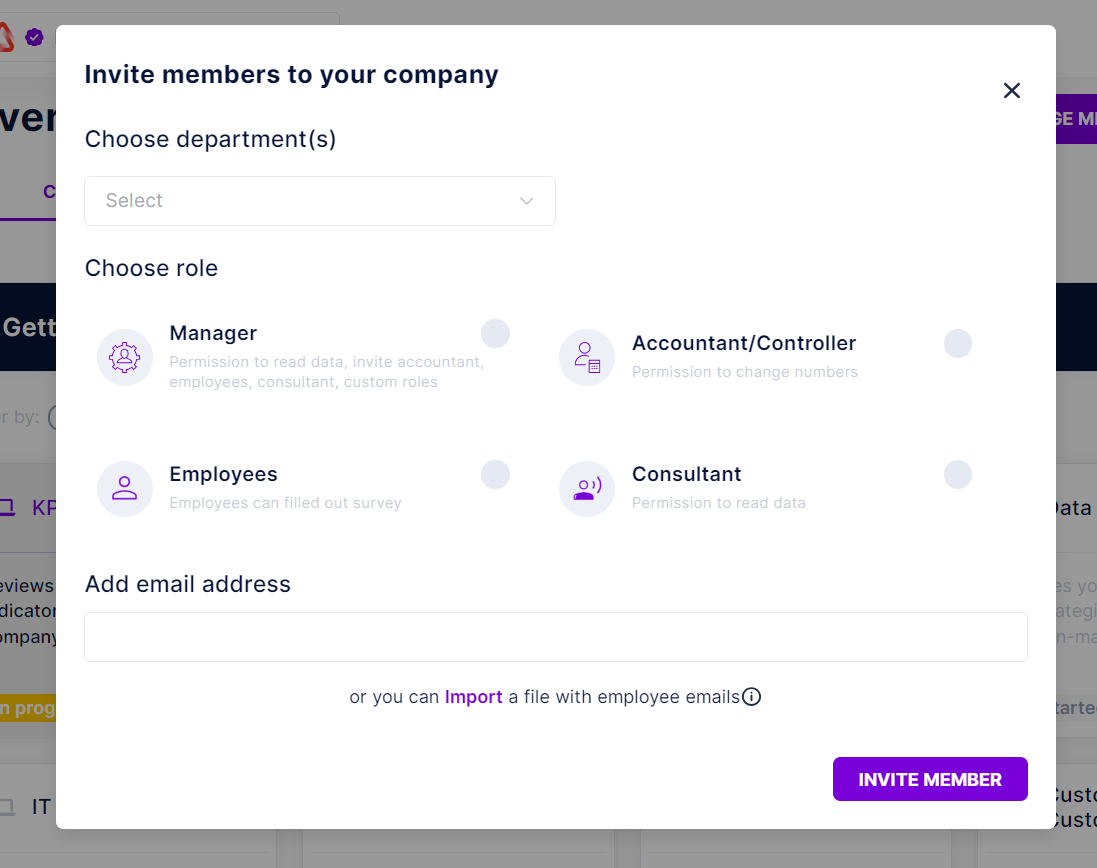
Öffne das Einladungsmodul: Klicke auf die Schaltfläche "Personen einladen", die sich in verschiedenen Bereichen befindet, z. B. in der Unternehmensübersicht oder in bestimmten Abteilungen.
Abteilung(en) auswählen: Falls zutreffend, wähle die Abteilung aus, der das neue Mitglied zugewiesen werden soll. Dieser Schritt ist wichtig für Manager und andere Rollen mit abteilungsspezifischen Aufgaben.
Rolle auswählen: Wähle die passende Rolle für das neue Mitglied. Die von dir zugewiesene Rolle bestimmt den Grad des Zugriffs und die Fähigkeiten, die das Mitglied innerhalb der Plattform haben wird. Vergewissere dich, dass die Rolle zu den Aufgaben des Mitglieds und zur Datenverwaltungsstrategie deines Unternehmens passt.
Füge E-Mail-Adressen hinzu: Gib die E-Mail-Adresse der Person ein, die du einladen möchtest. Du kannst mehrere E-Mail-Adressen gleichzeitig hinzufügen, wenn du mehrere Mitglieder einlädst.
Einladungen verschicken: Wenn du alle Angaben gemacht hast, klicke auf die Schaltfläche Einladen, um die Einladungen zu versenden. Jeder Eingeladene erhält eine E-Mail mit Anweisungen, wie er deinem Unternehmen auf MoreThanDigital Insights beitreten kann.
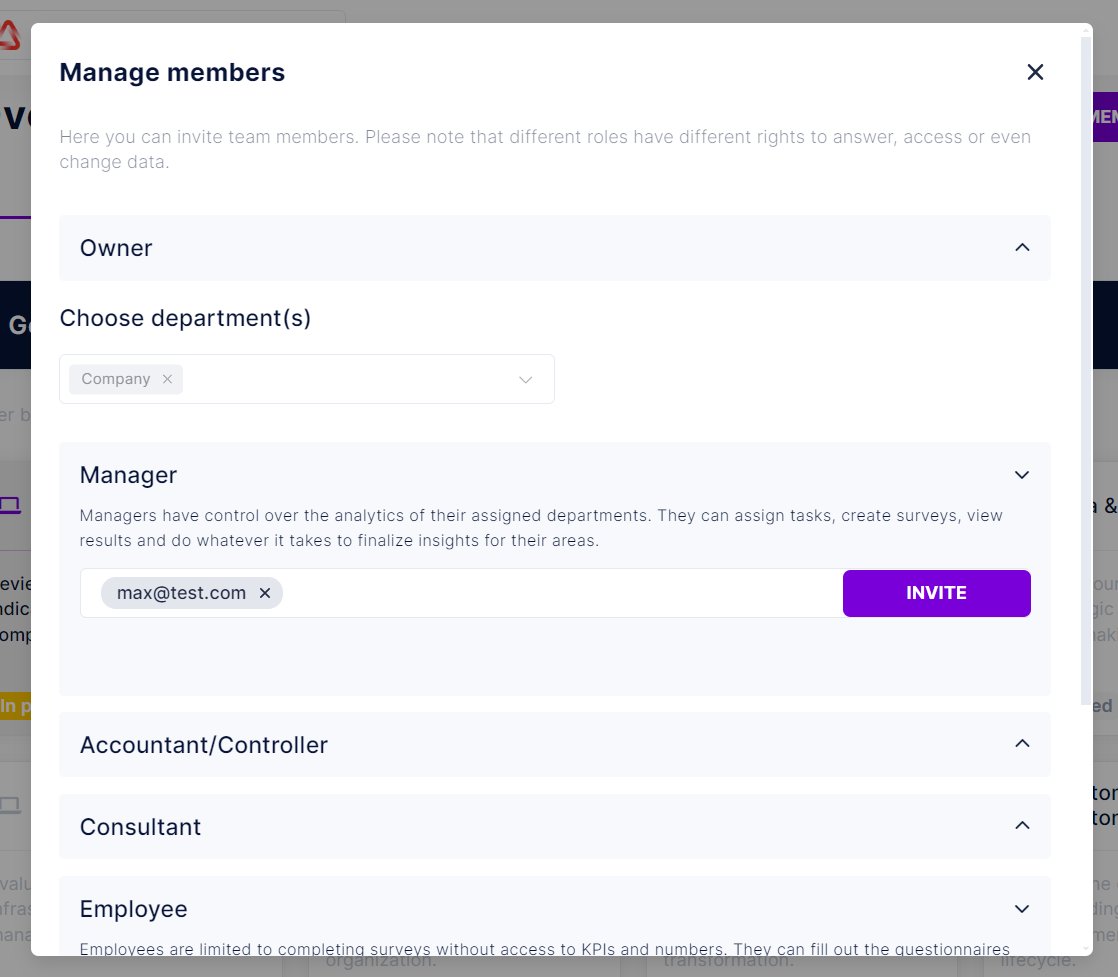
Unternehmen und Abteilung: Verwende die Option Mitglieder verwalten in deiner Unternehmens- oder Abteilungsansicht, um alle aktuellen Mitglieder und ihre Rollen anzuzeigen und sie bei Bedarf einzuladen.
Modulebene: In einigen Modulen kannst du bestimmte Teilnehmer/innen verwalten, die direkt mit den Aktivitäten in diesem Modul zusammenhängen. Klicke einfach auf "Teammanagement" innerhalb des Moduls, um diese Optionen aufzurufen.
Aktuelle Mitglieder überprüfen: Überprüfe regelmäßig die Liste der aktiven Mitglieder und ihre Rollen, um sicherzustellen, dass jeder die richtige Zugriffsebene hat.
Hinzufügen/Ändern neuer Mitglieder: Wenn sich Zuständigkeiten verschieben oder Projekte weiterentwickeln, kannst du neue Mitglieder hinzufügen oder ihnen neue Rollen zuweisen, indem du sie einfach der Liste hinzufügst.
Zugang entziehen: Wenn ein Teammitglied das Unternehmen verlässt oder die Rolle wechselt, kannst du ihm den Zugang entziehen, um die Daten deines Unternehmens zu schützen und die Einhaltung interner Richtlinien zu gewährleisten.
Das Einladen und Verwalten von Teammitgliedern auf MoreThanDigital Insights wird durch mehrere Zugangspunkte auf der Plattform vereinfacht, sodass du die Rollen und Zuständigkeiten der Teammitglieder an die Bedürfnisse deines Unternehmens anpassen kannst. Du hast die Kontrolle darüber, wer auf jeder Ebene Zugang und welche Berechtigungen hat. Das bedeutet, dass du bei Bedarf Anpassungen vornehmen und den Zugriff bei Bedarf schnell verwalten und widerrufen kannst.